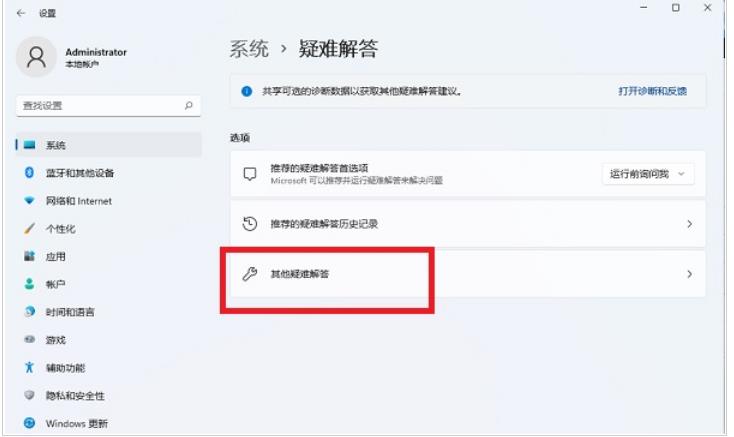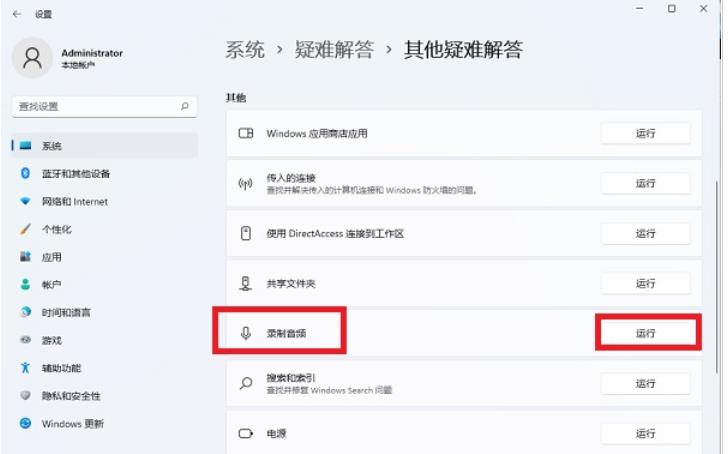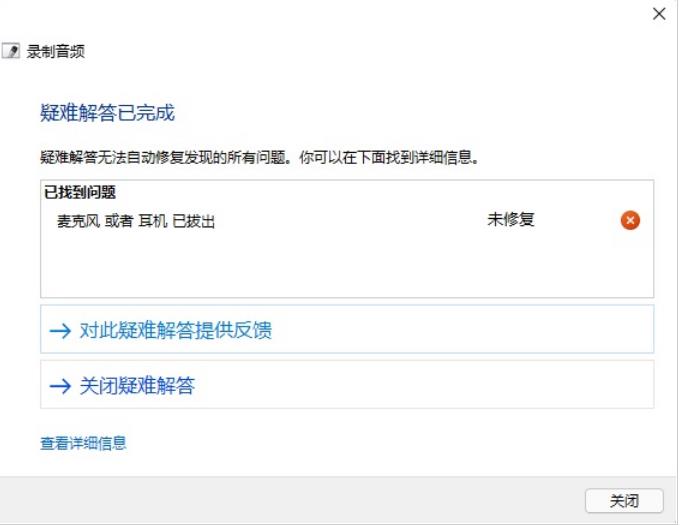win11无法录制声音怎么办?win11不能录制声音的三种解决方法
win11录不了音怎么办啊?有时候我们用win11电脑录不了声音,那咋整呢?你可以试试打开麦克风或者开启麦克风权限,如果还不行,就进到疑难解答里操作一下。我这就给你讲讲win11录不了声音的三种解决办法!
win11不能录制声音的三种解决方法
方法一:启动麦克风
1、首先,打开声音设置界面,点击打开高级中的“更多声音设置”选项。
2、接着,在打开的窗口中,点击切换到“录制”选项栏,确认麦克风设备已启用。
方法二:麦克风访问权限
1、首先,点击桌面任务栏的“开始菜单”,在弹出的界面中,选择打开“设置”界面。
2、接着,在打开的设置界面中,点击左侧的“隐私和安全性”选项。
3、然后,在对应的右侧界面中,找到“应用权限”下的麦克风,点击打开。
4、随后,开启“麦克风访问权限”功能。
5、紧接着就可以选择可访问麦克风的应用。
方法三:
1、首先,点开始菜单然后打开设置,或者按Win+i 键进入设置页面,点击系统 → 疑难解答,再点击选项下的【其他疑难解答】。
2、其他疑难解答页面,右侧往下拖动,点击其他下的录制音频后面的【运行】。运行后,系统就会尝试查找修复相关的问题。
3、接着用户选择要排查的设备,最后程序会告诉你到底是什么问题,用户进行解决即可。
相关文章
- Win11 Beta 22635.2921 一月份更新:修复了一个高命中tabtip.exe崩溃
- win11单声道音频关了还是单声道怎么办?
- win11账号已锁定且无法登录怎么回事?
- win11如何查看无线网络密码?win11查看wifi密码操作教程
- win11怎么设置桌面动态壁纸?win11动态壁纸设置方法介绍
- win11指纹登录闪烁怎么办?win11指纹登录无法使用的解决方法
- Win11怎么截屏?Win11截屏快捷键大全
- win11怎么设置双屏幕?win11扩展第二屏幕操作方法
- Win11开始菜单怎么恢复成Win10开始菜单?
- win11怎么设置回收站自动清空?win11回收站自动清空设置方法
- win11怎么删除指定驱动器文件?win11指定驱动器文件删除教程
- win11开始菜单变小了怎么办?win11开始菜单变小了问题解析
- 至今最好用Win11版本下载_Win11 V23H2 不忘初心纯净版推荐下载
- win11打不开磁盘和文件夹怎么办?win11打不开磁盘和文件夹详解
- Win11怎么调整Windows Defender的CPU占用比?
- win11鼠标指针皮肤怎么修改?win11鼠标指针皮肤设置方法
系统下载排行榜71011xp
番茄花园Win7 64位推荐旗舰版 V2021.05
2深度技术Win7 64位豪华旗舰版 V2021.07
3番茄花园Win7 64位旗舰激活版 V2021.07
4带USB3.0驱动Win7镜像 V2021
5系统之家 Ghost Win7 64位 旗舰激活版 V2021.11
6萝卜家园Win7 64位旗舰纯净版 V2021.08
7雨林木风Win7 SP1 64位旗舰版 V2021.05
8技术员联盟Win7 64位旗舰激活版 V2021.09
9萝卜家园Ghost Win7 64位极速装机版 V2021.04
10技术员联盟Win7 64位完美装机版 V2021.04
深度技术Win10 64位优化专业版 V2021.06
2深度技术Win10系统 最新精简版 V2021.09
3Win10超级精简版 V2021
4Win10完整版原版镜像 V2021
5风林火山Win10 21H1 64位专业版 V2021.06
6深度技术 Ghost Win10 64位 专业稳定版 V2021.11
7技术员联盟Ghost Win10 64位正式版 V2021.10
8技术员联盟Win10 64位永久激活版镜像 V2021.07
9系统之家 Ghost Win10 64位 永久激活版 V2021.11
10Win10 Istc 精简版 V2021
系统之家 Ghost Win11 64位 官方正式版 V2021.11
2Win11PE网络纯净版 V2021
3系统之家Ghost Win11 64位专业版 V2021.10
4Win11官网纯净版 V2021.10
5Win11 RTM版镜像 V2021
6Win11官方中文正式版 V2021
7番茄花园Win11系统64位 V2021.09 极速专业版
8Win11专业版原版镜像ISO V2021
9Win11 22494.1000预览版 V2021.11
10番茄花园Win11 64位极速优化版 V2021.08
深度技术Windows XP SP3 稳定专业版 V2021.08
2雨林木风Ghost XP Sp3纯净版 V2021.08
3雨林木风WindowsXP Sp3专业版 V2021.06
4萝卜家园WindowsXP Sp3专业版 V2021.06
5技术员联盟Windows XP SP3极速专业版 V2021.07
6风林火山Ghost XP Sp3纯净版 V2021.08
7萝卜家园 Windows Sp3 XP 经典版 V2021.04
8番茄花园WindowsXP Sp3专业版 V2021.05
9电脑公司WindowsXP Sp3专业版 V2021.05
10番茄花园 GHOST XP SP3 纯净专业版 V2021.03
热门教程 更多+
装机必备 更多+
重装教程 更多+
电脑教程专题 更多+